Androidスマホ版Firefoxでブックマークレットを作成・実行する方法

この記事では、Androidスマホアプリ版「Firefox」でブックマークレット(JavaScript)を作成して実行する方法を書きます。
ざっくり以下の手順です。下にスクロールすると画像付きで詳しく解説しているのでそれを見たほうがいい気はします。
- ブックマークレット(JavaScriptコード)をコピーする
- 適当なサイトを開いてブックマーク新規作成
- 作成直後は下部にポップアップが表示されるので「編集」をタップ
- 好きな名前にする
- 本来URLを入力するところに一番目でコピーしたブックマークレットを貼り付ける
PCブラウザ版と同様スマホアプリ版でもブックマークレットを作成して、かつ実行できます。通常はできないちょっと高度な操作(JavaScript)を実行できます。
本記事は筆者が持っているAndroidスマホでの解説ですが、多分iPhone(iOS)でも一緒だとは思います。違ったらごめんなさい。
スマホ版Firefoxでブックマークレットを作成する手順
JavaScriptコードをコピーする
ブックマークレットとして使いたいコードを自作するか、ネット上から拾ってきます。
注意点として他人の見ず知らずのブックマークレット(JavaScript)を何の疑問ももたずに実行するのは危険です。便利な反面悪いこともできてしまうので、悪意あるコードをうっかり実行しないように。信頼できるものだけ使いましょう。
例えば、サンプルとしてbody要素の背景色(background)を黄色にするブックマークレットを貼っておきます。背景を黄色にするだけでそれ以上の効果はないです。
javascript:document.body.style.background='yellow';void(0);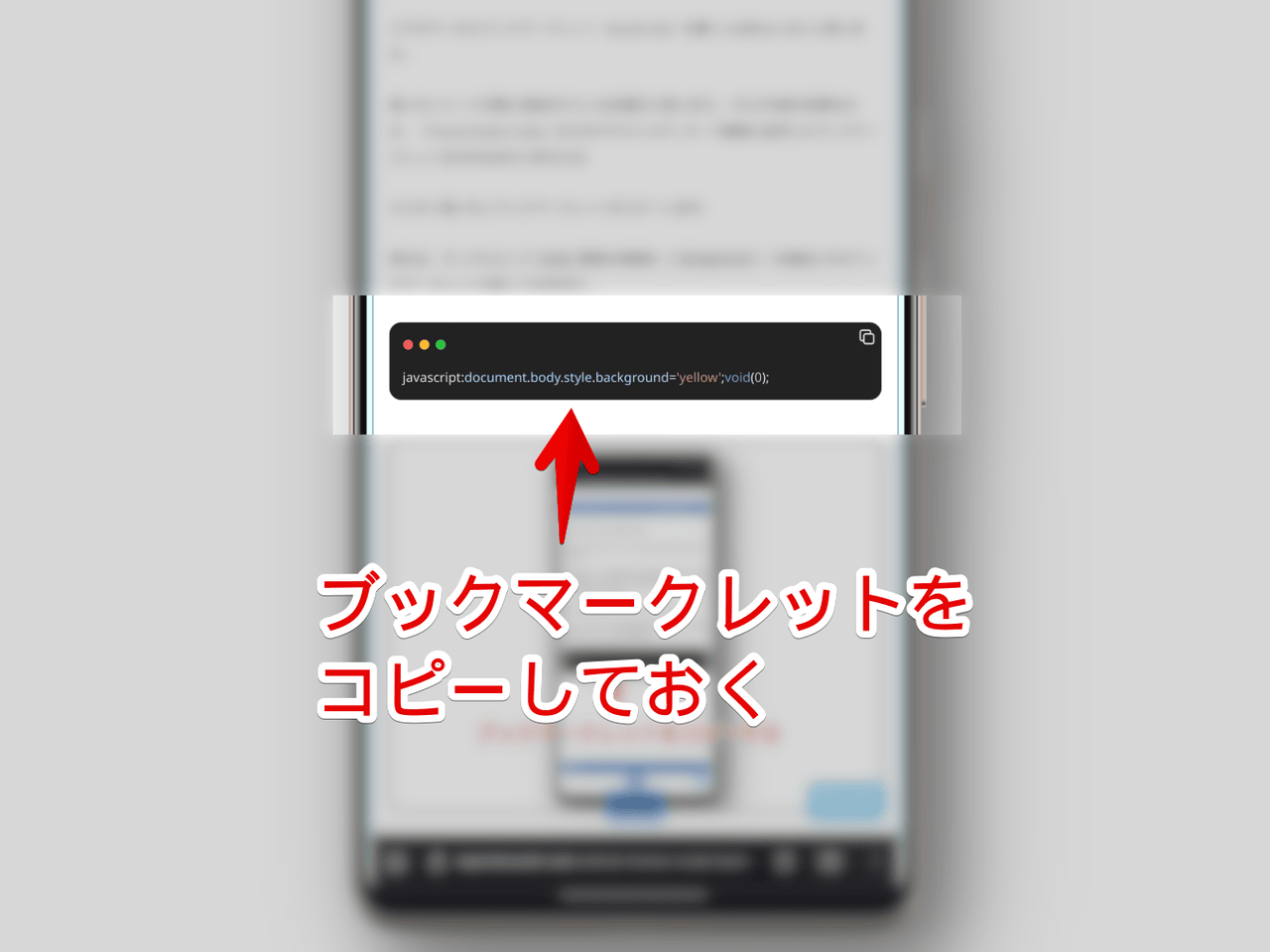
今の時代ChatGPT(AI)があるので、JavaScript全く分からない方はコピペで危険じゃないか聞いてみるといいです。もちろんAIが嘘つくこともあるので最終的な判断はご自身です。
ブックマークを作成する
ブックマークに登録されていないサイトを開いてブックマークに追加します。
結局ブックマークレットになってしまうので本当に適当なサイトでいいです。Googleの検索結果、ニュース、僕のブログ記事なんでもいいです。どーせ上書きされるので。
アドレスバーの右横にある三点ボタン(⋮)→ブックマークの「追加」ボタンを押します。
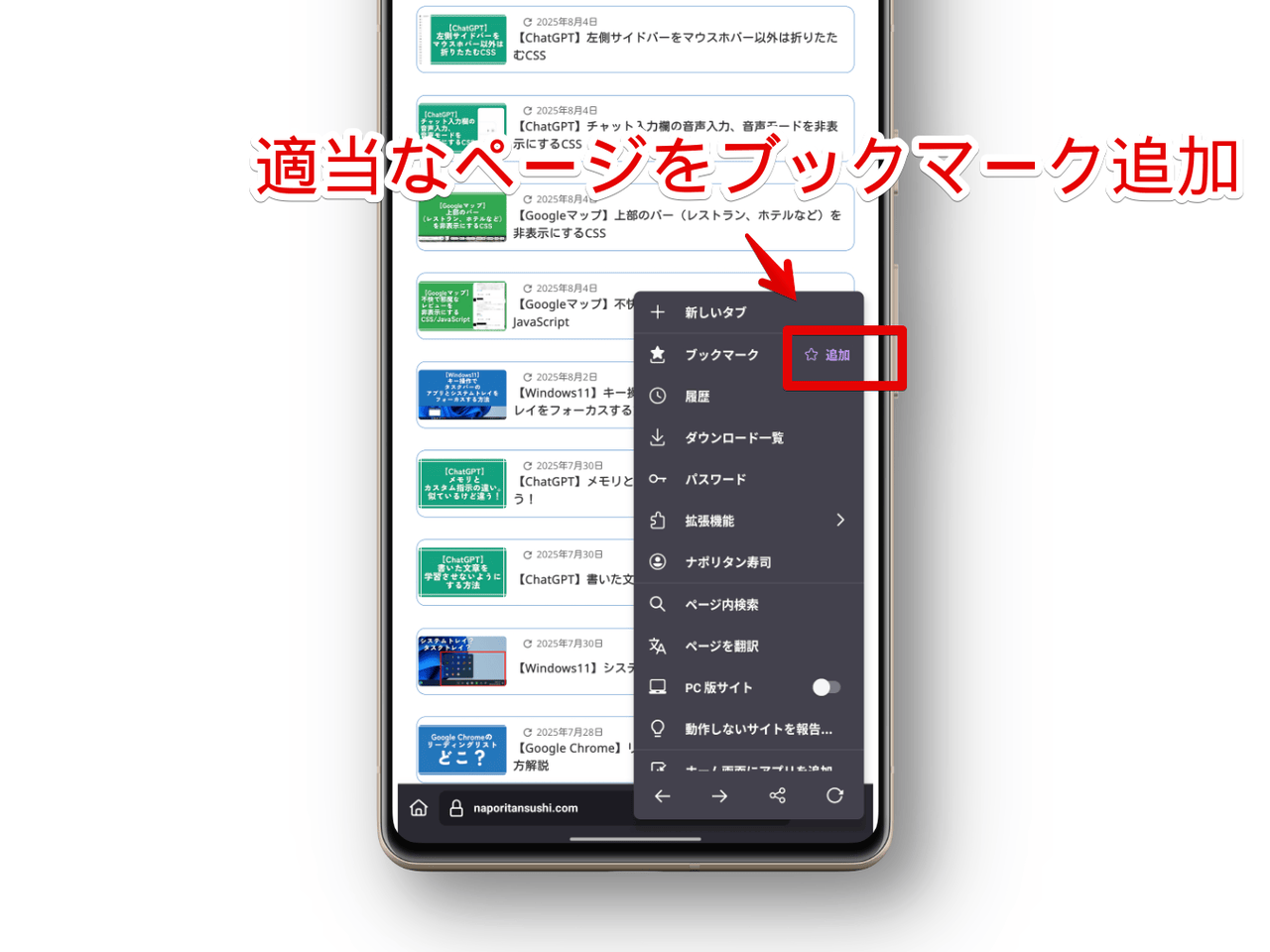
作成直後は下部に一定時間ポップアップが表示されます。「編集」をタップします。
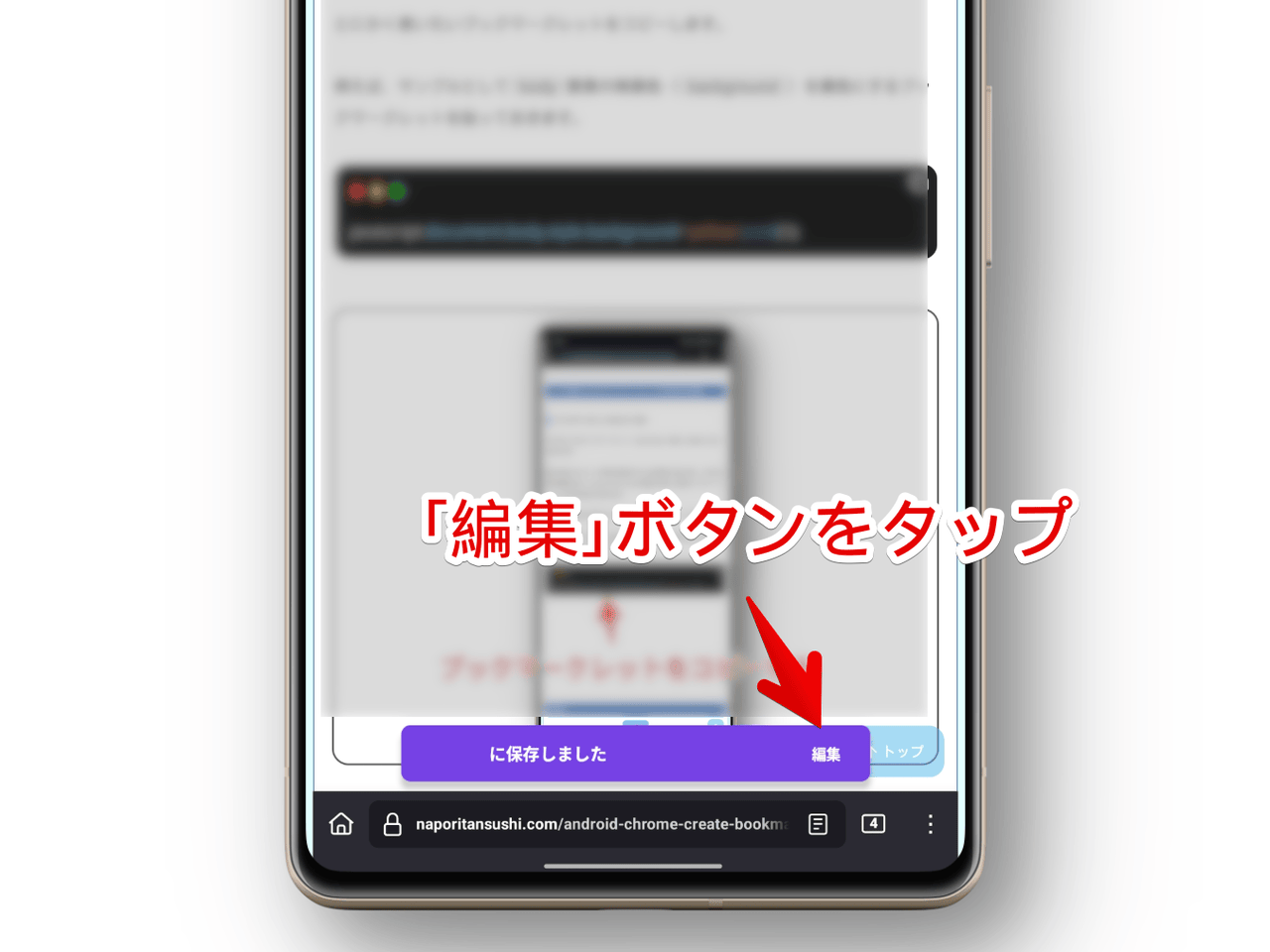
ブックマークレットにする
「ブックマークを編集」ページには、名前、URL、保存するフォルダーの三つがあります。
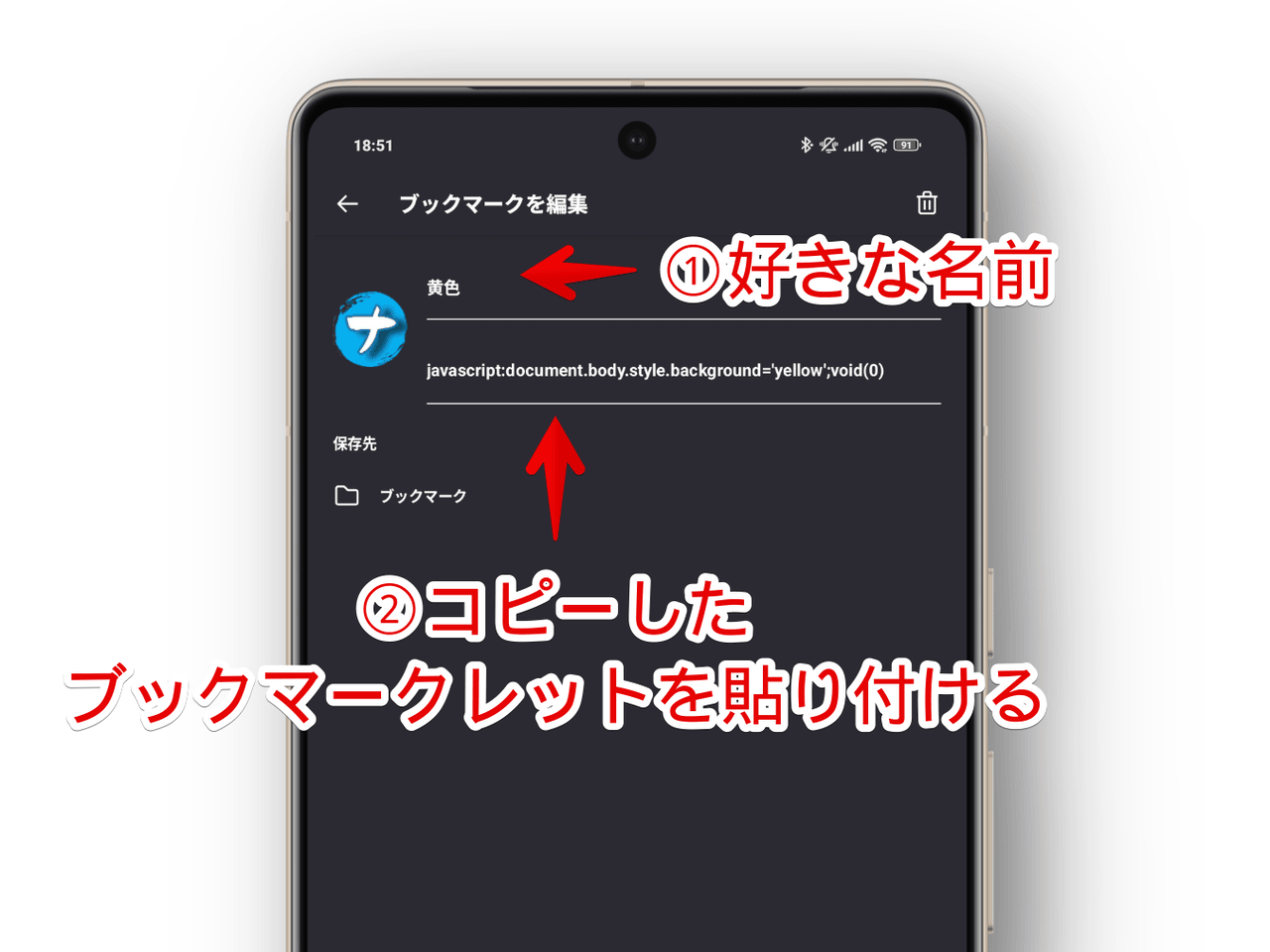
名前は好きなのでOKです。
URL欄には本来開きたいサイトのURLを書き込みますが、今回の場合はコピーしたブックマークレットです。既に書かれているURLを全部削除してコピーした「javascript:」で始まるコードを貼り付けます。
書き込めたら左上の「←」ボタンを押して確定させます。
ブックマークレットの実行方法
大きく二つの方法があります。
ブックマークページから実行する
ブックマークレットを実行したいサイトを開きます。
ツールバー内にある三点ボタン(アドレスバーの横)をタップ→「ブックマーク」をタップ→保存したフォルダーを開いて中にあるブックマークレットをタップします。
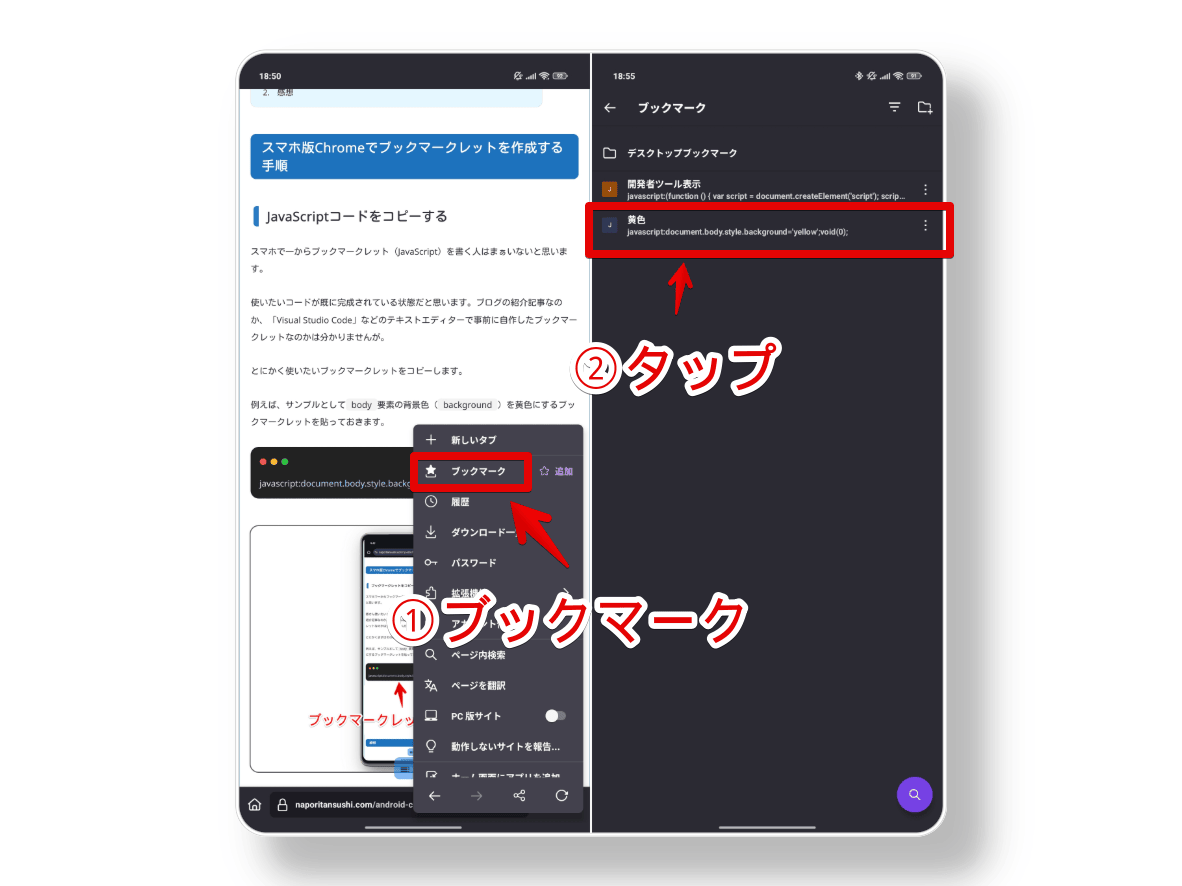
今見ているサイト上でブックマークレットが実行されます。それ以外のタブには影響しません。ページをリロードしたり、開きなおすと元通りです。
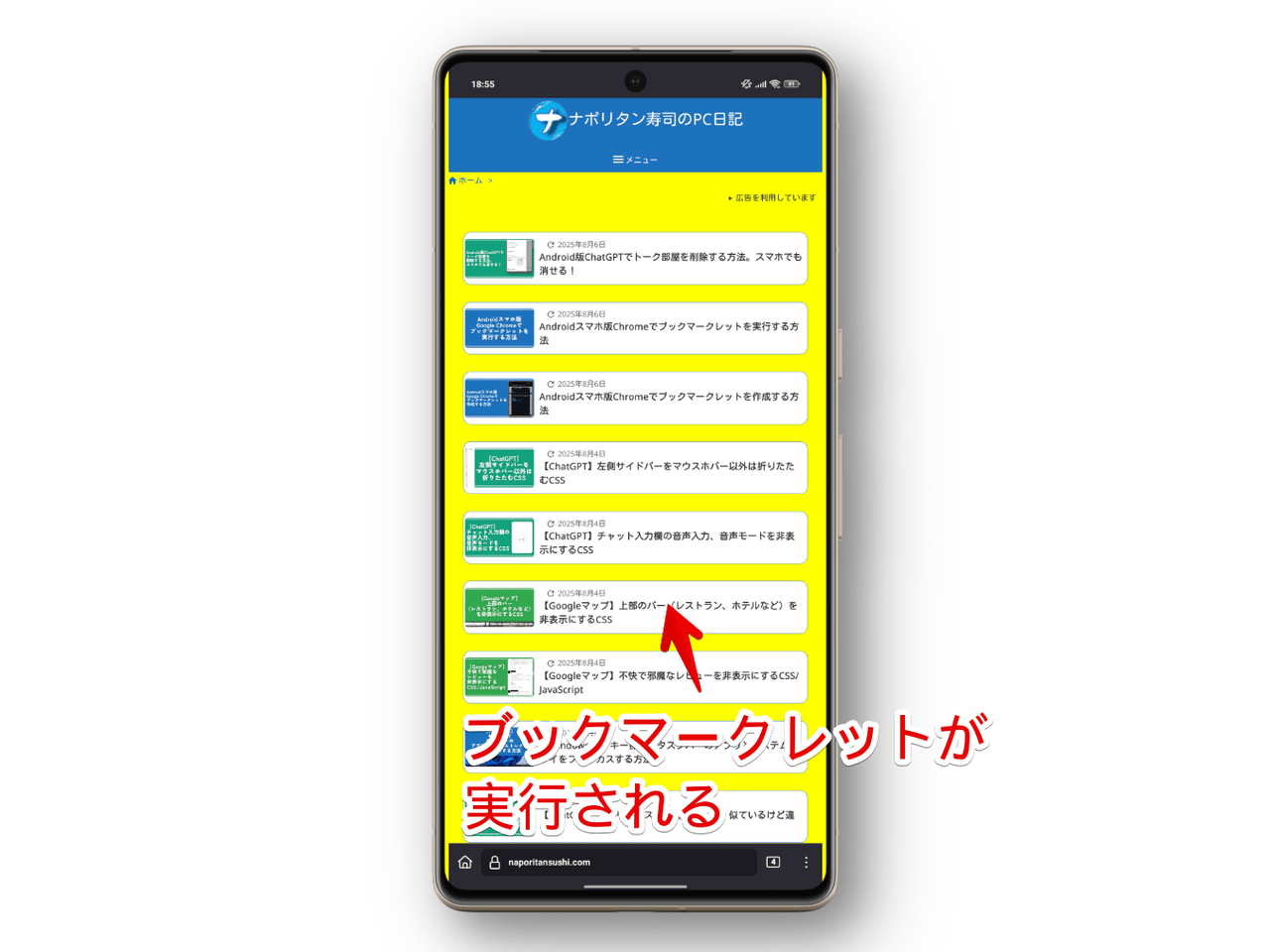
Chromeだとブックマークページから実行しても何も起きませんが、Firefoxだと反応します。
何も変化がない場合は、そもそも中身のコードが間違っている可能性があります。
アドレスバーの候補から実行する
実行したいサイトを開いて、アドレスバーをタップします。作成したブックマークレットの名前を入力すると候補がでてくるのでタップします。
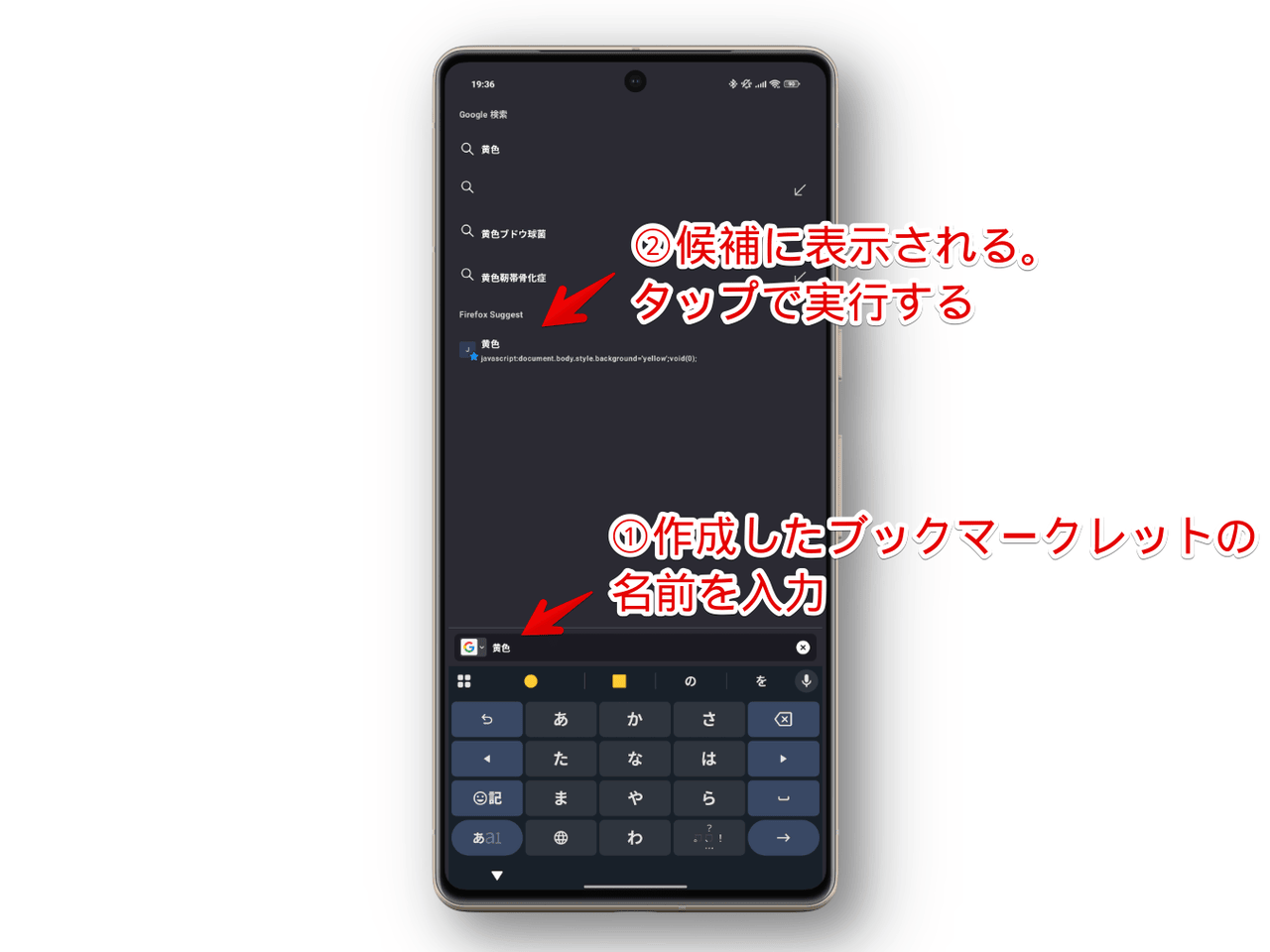
ただし、この方法は設定→検索→「ブックマークを検索する」がオンにしておく必要があります。じゃないと検索しても候補にでてきません。
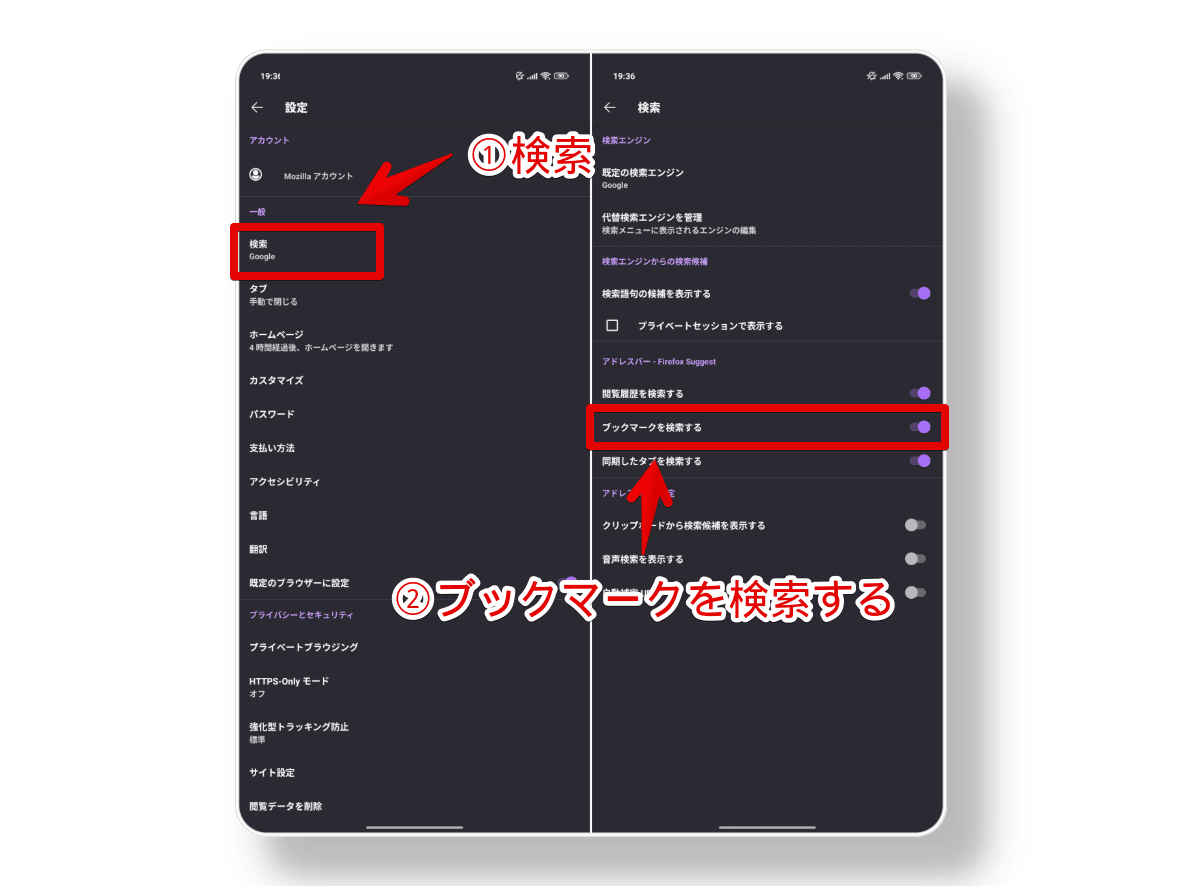
僕は候補が鬱陶しいと感じる派なので、閲覧履歴もブックマークも同期タブも全部オフにしています。
感想
以上、Androidスマホアプリ版「Firefox」でブックマークレット(JavaScript)を作成して実行する方法でした。
僕は今んとこスマホでブックマークレットを実行したい時がないので使っていません。
Google Chromeでの解説記事も書いています。

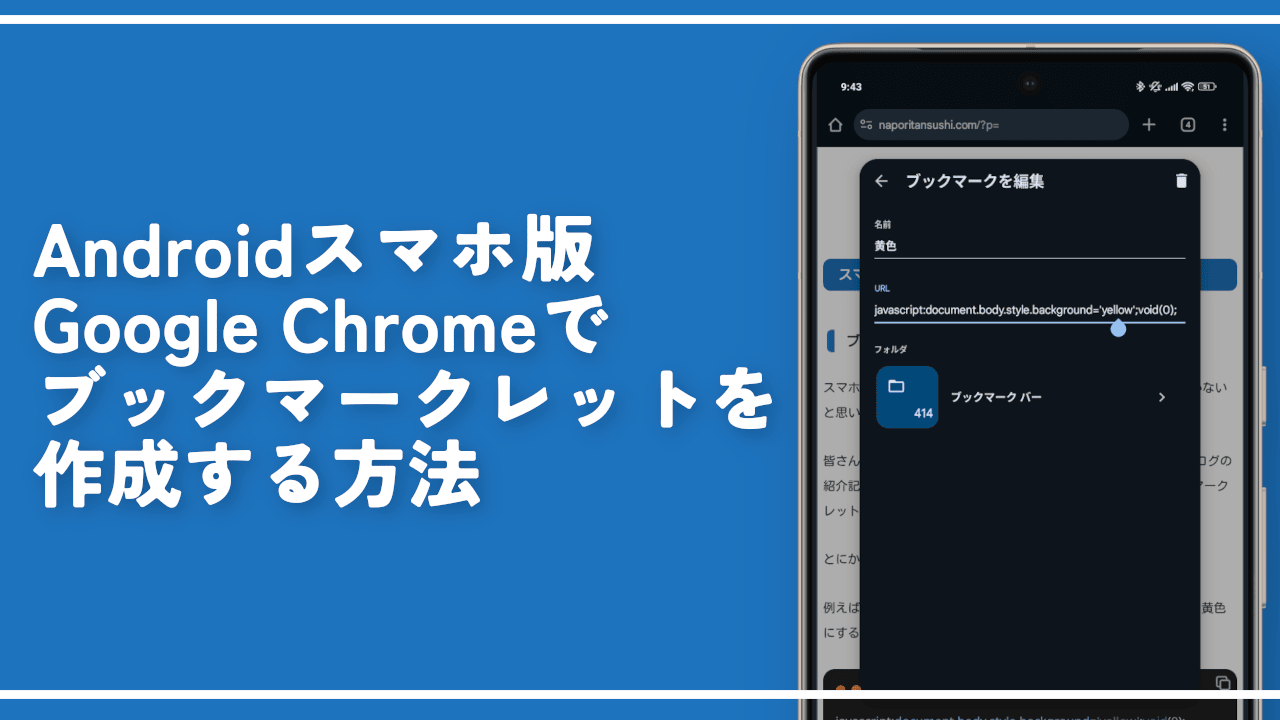
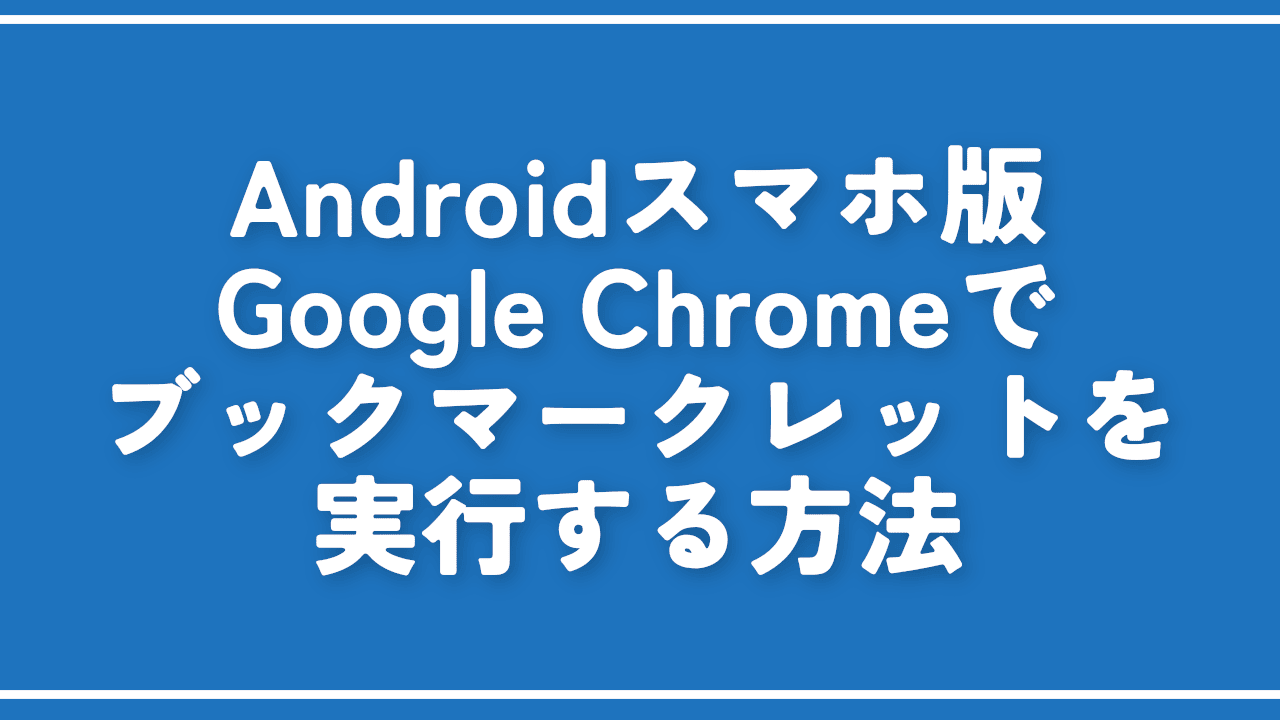
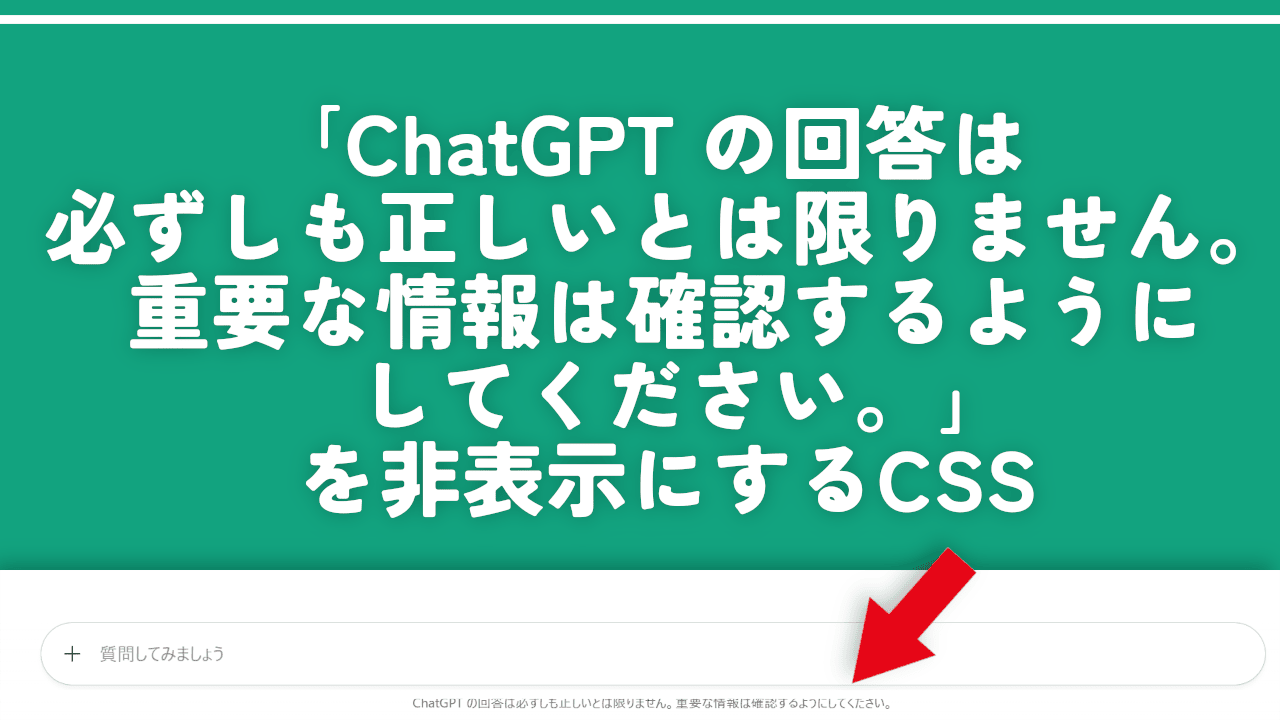
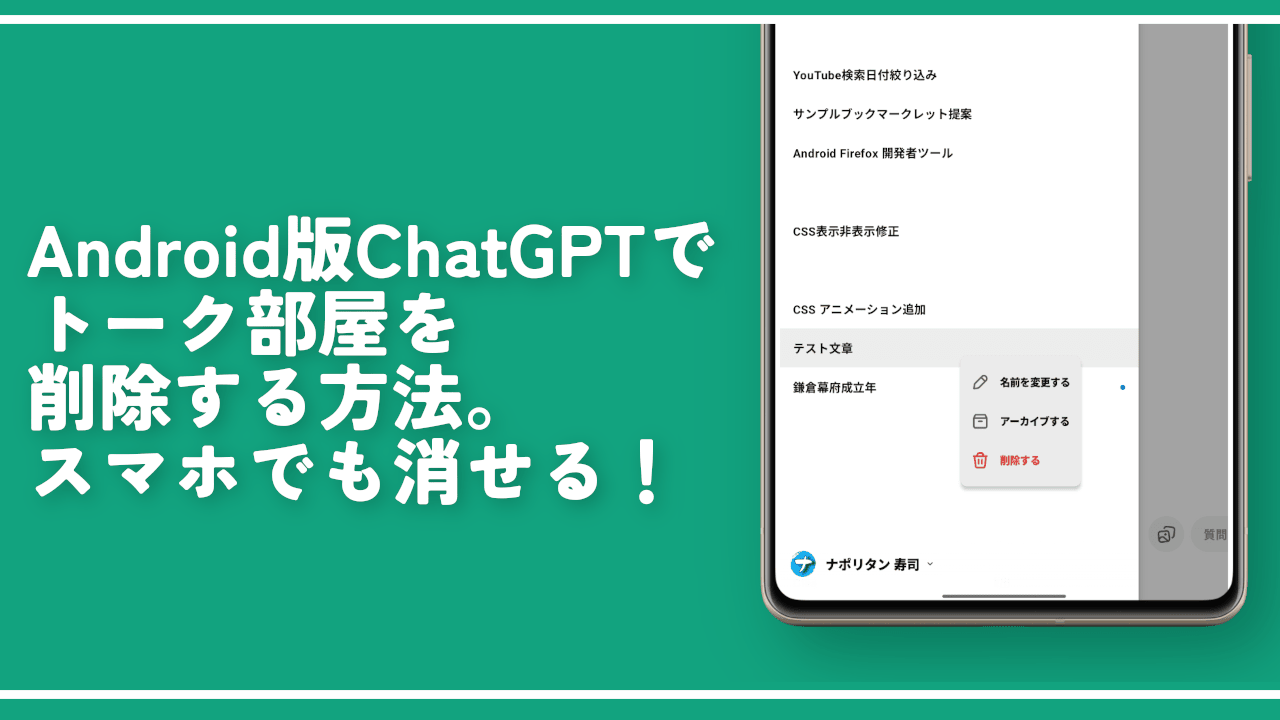


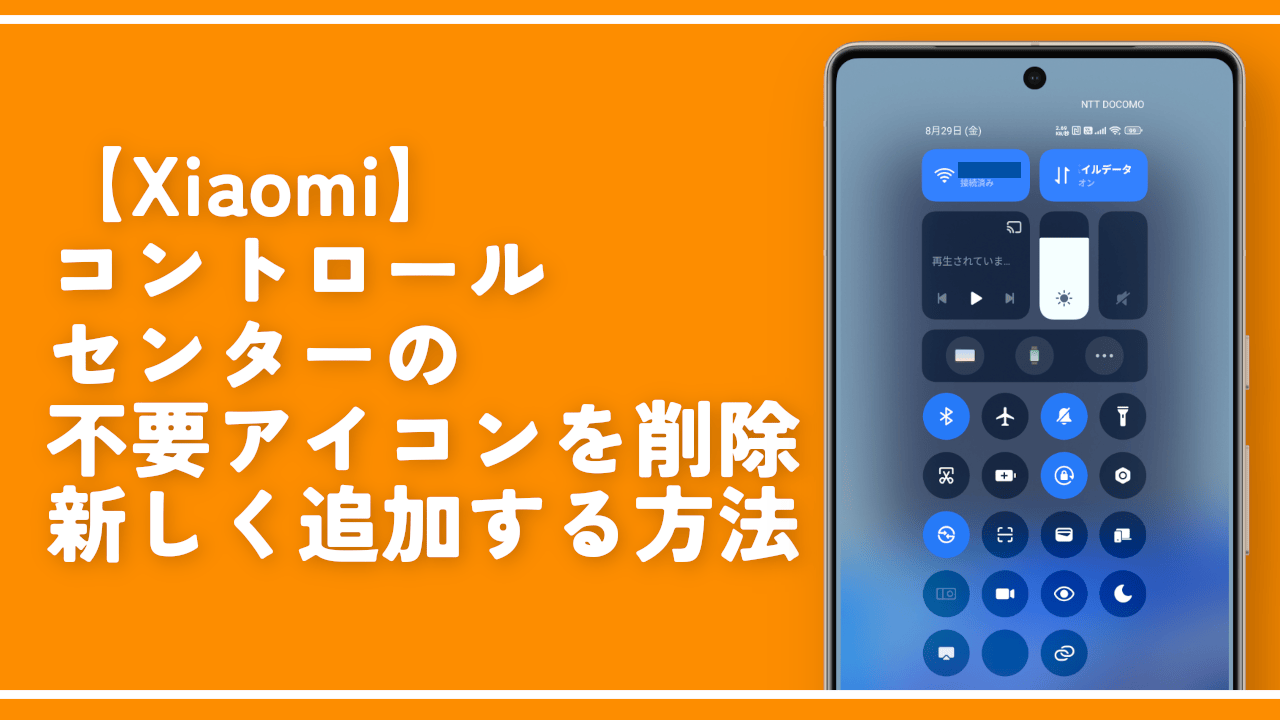
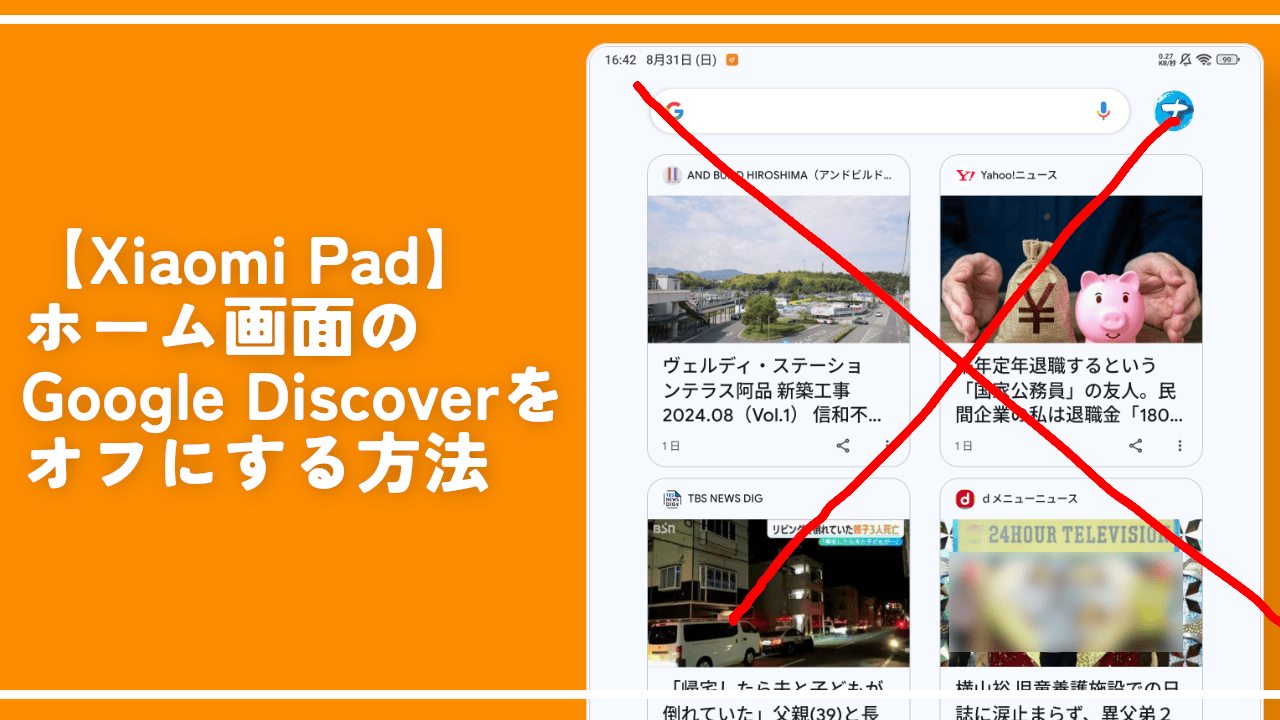

ディスカッション
コメント一覧
まだ、コメントがありません